Принтер usb определяется как lpt
У меня есть устаревшее программное обеспечение, которое печатает только на принтерах, подключенных через порт LPT. Машина мне нужна, однако, не имеют параллельного порта. Плюс мой принтер-это USB-устройство.
Как заставить компьютер думать, что USB-принтер подключен к порту lpt?
далее, это для офиса. У меня будут права администратора при реализации обхода, но я снимаю решение, которое работает, пока "обычный" пользователь регистрируется после всего настройка.
вы можете обмануть Windows, используя USB-принтер в качестве фиктивного" сетевого " принтера, подключенного к LPT1.
поделиться USB принтера
используйте имя общего ресурса, которое легко запомнить, например "принтер".
подключите общий принтер как LPT1
использование USB для параллельного адаптера не имеет никакого смысла. Здесь мы говорим об использовании очень старого устаревшего программного обеспечения на оборудовании с подключениями только USB. В моем случае, принтер этикеток ZEBRA.
решение в моем случае.
- установите USB-принтер с его драйверами (чтобы узнать, к какому порту USB подключен)
- изменить порт драйвера в файл (и освободить порт USB)
- установить драйвер Generic / Text Only и изменить порт к такому же логически порту USB как увидено на пункте 1
- общий доступ к принтеру Generic /Text Only для того, чтобы сделать его видимым легко в VBA
- установите адаптер Microsoft Loopback на фиксированный неиспользуемый IP-адрес (в противном случае принтер не будет виден при отключении кабеля)
- назначьте LPTx: порт, как описано выше в командной строке (это для каждого по, которому нужен старый LPT)
с несколькими строками кода Вы сможете отправьте коды ASCII на принтер, как это было раньше.
теперь вы можете легко печатать на VBA (проверено на 64-битном принтере Windows 7 и zm400 Zebra)
принимает стандартный вывод на принтер, созданный приложением DOS, и перенаправляет его на принтер Windows по умолчанию. Преобразует кодовую страницу, удаляет пустые страницы, поддерживает символы чертежей. Работает на всех платформах Windows.
сначала запустите dosprint и dosprintui от имени администратора, после чего дважды щелкните значок dosprintui в трее, вы можете получить список доступных портов на карте, а затем дважды щелкните на lpt1 или на кнопку SET и выберите нужный принтер на карте и нажмите на ОК. BINGO теперь вы можете печатать на порту LPT1, и ваш USB-принтер напечатает это для вас.
программы DOS все еще используются в мире бизнеса. Советы о том, как заставить их работать должным образом на современной вычислительной платформе, свирепствуют в Интернете. Вот что сработало для меня.
16-битная программа DOS, с которой нам нужно работать, находится на 32-битном сервере Windows 2003, который скоро будет удален. До тех пор общий ресурс программы сопоставляется на двух 32-разрядных клиентских компьютерах из основного домена с групповой политикой. Ярлык для .cmd файл, который запускает программу кладется вручную на клиентах, также на основном домене. Программа хорошо работает на Windows 8.1. Немного компромисса, чтобы быть уверенным, но машины будут обновлены до 64-разрядной Windows 8.1, когда программа DOS, которая работает из вторичного домена, удаляется.
печать из программы представляет самую большую проблему. Две разные параллельные принтеры используются с этой программой, но программа печатает только на один порт и нет возможности изменить это поведение. Нужно напечатать проверить лазерный принтер? Он должен быть подключен к порту LPT1. Нужно напечатать сброс данных к принтеру матрицы многоточия? Он также должен быть подключен к порту LPT1. Два человека работают с этой программой ежедневно, поэтому мы будем использовать их компьютеры, по одному для каждого принтера. Давайте установим первый принтер:
Если компьютер имеет физический DB-25 (параллельный) порт, вы можете отключить его в BIOS. Windows 8.1 не будет поддерживать его, и он нам не нужен.
A Кабели-To-Go модель 16899 USB к db25 параллельный адаптер принтера используется для подключения принтера к компьютеру. Адаптер устанавливается автоматически и не распознается как параллельное устройство или порт LPT.
первый принтер многорежимный принтер матрицы многоточия Panasonic KX-P1191. Принтер не отображается в диалоговом окне с запросом драйвера и обновление списка, нажав кнопку Центр обновления Windows не помогает. Проверка сайта поддержки Panasonic указывает на то, что принтер полностью не поддерживается на данный момент, но специалист технической поддержки Panasonic помог разобраться в следе, который привел к драйвер Epson FX Series 1 (80) входит в состав Windows 8.1. Отлично работает.
теперь принтер установлен. Но он находится на порту USB001 и программа будет печатать только на порт LPT1. Решение относительно простое и может быть интегрировано прямо в пакетный файл, который используется для запуска программы. Давайте сделаем старую школу и подшутим над нашим принтером: мы поделимся им и напечатаем на LPT1 таким образом.
щелкните правой кнопкой мыши принтер и выбрать недвижимость. Предоставьте общий доступ к принтеру, не указывайте его в каталоге, создайте короткое имя общего ресурса для удобства, а затем убедитесь, что пользователь клиентского компьютера указан в области имя группы или пользователя на вкладке Безопасность.
два человека, которые будут печатать на этих принтерах, создают мою зарплату, поэтому я дал им права администратора домена. Возможно, в этом не было необходимости. Оба являются пользователями в основном домене, но не вторичными, и я не хотел тратить время на устранение неполадок.
теперь измените пакетный файл и используйте хорошо документированную команду net use для реализации решения печати:
где компьютер-имя компьютера, а принтер-имя общего ресурса принтера. Процедура работала одинаково хорошо на втором компьютере для принтера HP LaserJet 1100 с помощью драйвера" HP LaserJet 1100 (MS)", поставляемого с Windows 8.1.
-- NOTES --
Системная Ошибка 5:
убедитесь, что пользователь указан на вкладке Безопасность. "Каждый" может быть удаленный. Требуются ли пользователю права администратора домена? Наверное нет, если все выполняется из одного домена.
Системная Ошибка 66:
Проверьте синтаксис. Возможно, вы неправильно написали имя компьютера, принтер, или, может быть, пропустили двоеточие? Только одно двоеточие необходимо, в в документации Microsoft. Будет добавление ненужного двоеточия в порт lpt1[:] причиной неудачи?
В зависимости от интерфейса подключения при установке нового принтера устройству назначается определенный порт. Наиболее часто используется USB-подключение. Но если техника технически устаревшая, то можно встретить еще такие интерфейсы: как LPT и COM. Первый используется для параллельной, а второй для последовательной передачи данных.
USB интерфейс всегда является приоритетным. Сейчас практически на всех электронных устройствах работает технология «Plug and Play». Дословно расшифровывается «Подключил и играй (работай)».
Определять порт работающего принтера чаще всего необходимо, если аппарат находится в локальной сети. В таком случае требуется посмотреть порт, чтобы подключиться к нему другим клиентом. Иногда могут возникать ошибки, которые останавливают работу принтера. А смена порта иногда помогает решить проблемы.
Как определить порт подключенного принтера
Если аппарат имеет полноценный встроенный дисплей с меню, можно «полазить» по разделам настроек. Иногда там можно посмотреть данные о принтеры и параметрах подключения.
Узнать порт принтера всегда можно через компьютер.
Универсальный способ для всех операционных систем

Если аппарат находится в сети, то вместо USB или LPT рабочим портом окажется сетевой адрес (IP), название протокола и даже название модели.
Для Windows 7
- Откройте меню «Пуск».
- Перейдите в раздел «Устройства и принтеры».
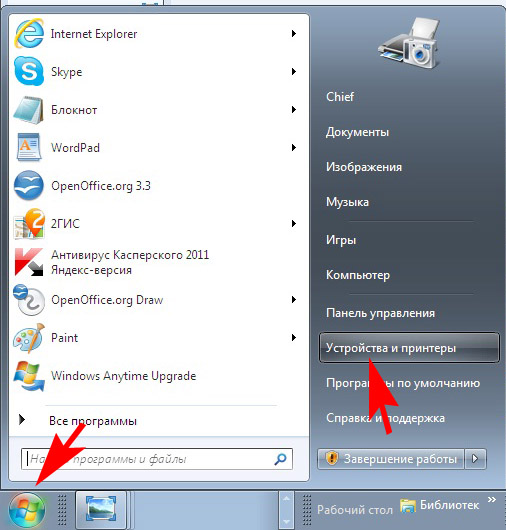
Чтобы узнать имя порта, далее выполните все действия с пункта 4 предыдущей инструкции.
Для Windows 10
Исползуем сам принтер без компьютера
Устройство печати может выдавать отчет о техническом состоянии принтера.
Если аппарат с дисплеем, то распечатать отчет можно через меню.
Например, попробуйте отыскать нужную опцию в разделах «Настройки», «Параметры», «О принтере», «Система», «Установки», «Отчет». Сама же функция называется «Отчет», «Отчет о качестве», «Report», «Печать образца» и так далее.
Если принтер без экрана, а на корпусе присутствует только кнопочная панель, то очень часто есть отдельная клавиша для получения листа отчета. Кнопку нужно будет либо зажать на определенное время, либо отчет выйдет после разового нажатия. Способ зависит от производителя и модели устройства. На некоторых агрегатах требуется выполнять целые комбинации одновременных и последовательных нажатий.
Когда отчет распечатает, на листе будут указаны технически данные, в том числе параметры соединения. В зависимости от типа подключения (проводное или беспроводное – Wi-Fi), порт будет отличаться.
Какой порт выбрать при установке принтера
Если аппарат в Windows добавляется вручную, то потребуется самостоятельно указывать рад параметров. Приведем краткую инструкцию по ручному способу установки:
Проблема не нова, но постоянно появляются пользователи, с ней не справляющиеся. При обновлении парка ПК дома или на фирме или при переходе на ноутбук у пользователя возникает проблема: как же подключить старый принтер? На новой технике LPT портов нет, одни USB. Почитали мы форумы на эту тему и от души повеселились. Каких только вариантов не предлагают, а оно у них не работает. На самом деле всё просто донельзя. Давайте рассмотрим варианты, которые предлагались, - и в конце воспользуемся нашим.
А началось всё с того, что буквально вчера достался мне бесплатно старый добрый лазерный HP 6L . И причём абсолютно случайно. Иду я домой, а он бедный стоит одиноко возле жбана и дожидается, когда его мусорник вывезет. И причём в идеальном состоянии дожидается, как оказалось, даже картридж полный. Жалко мне стало беднягу. Машинка-то хорошая, хоть и медленная. Дай думаю своему малому для школы подцеплю, для рефератов подойдёт. А ведь сколько таких аппаратов, которые по выносливости способны пережить ещё не одно поколение современных принтеров, без дела пылится и выкидывается пользователями и фирмами с тупыми админами только потому, что они считают невозможным их подключение к современному ПК или ноутбуку и сами принтеры медленными? И зря. На старых принтерах картриджи не чипованные, и их можно перезаправлять и восстанавливать сколько хочешь - в отличии от современных. Да и тонера влазит больше (хватает на дольше).
Но это только начало истории. Малому своему обновил аппарат недавно и специально под современные игры, так что как Вы понимаете оборудование - самое современное и операционка Windows 7 на борту. Конечно же, никаких портов LPT и в помине нет. Хотя знаем как цеплять, решили почитать, что народ на форумах делать пробует и какими методами пользуется. И вот тут, полазив по нескольким десятков форумов, долго катались со смеху. Ни на одном самое простое и дешёвое подключение не озвучено. Чего только народ не предлагает бедным мученикам со старой техникой. И поставить дома старый дешёвый компьютер с LPT портом в качестве сервера (в русских квартирах как раз много места и подходящий дизайн для старого ненужного ПК) . И, купить принтсервер коробку (1200 руб самая дешёвая и не факт, что состыкуется дешёвая). И всунуть контроллер LPT в ПК (сам контроллер 350 руб + кабель). Контроллеры такого типа, мягко говоря, не всегда стыкуются даже не с самым современным ПК, к тому же в ноут его не вставишь. И разыскивают спец драйвера для переходников под Windows Vista и 7 (которых не существует даже на официальных сайтах производителя). И списываются со спецами из HP, которые разводят руками и не знают как состыковать по кабелю технику своего же производства.
На самом деле старые модели известных брэндов прекрасно стыкуются с современными ПК на Vista и 7 по самому обычному кабелю-переходнику LPT-USB (300 руб примерно). Драйвера старых известных брэндов уже встроены в современные операционные системы и они опознаются и устанавливаются автоматически даже на 64 битные версии, как только Вы подключите оборудование. И конечно оно у Вас печатать не будет, если Вы полезете на форумы и поначитаетесь всякой мути. Нужно произвести всего лишь одну маленькую настройку в свойствах принтера (подходит для большинства старых брэндов). Если ВЫ подцепили кабель и оборудование определилось, то всё у Вас получится. Единственное, если Вы взяли левый кабель, то и определяться будет нечему. Несмотря на высокую цену картриджей для старых моделей принтеров, они многократно окупят себя за счёт перезаправки по сравнению с современными и, скорее всего, переживут новый купленный принтер. А теперь о деле.
Заходим «Пуск», пункт «Настройка», пункт «Принтеры». В появившемся окне находим значок Вашего установившегося принтера. Становимся на него курсором мыши и жмём правую клавишу мыши. В появившемся меню щёлкаем по пункту «Свойства». В появившемся окне «Свойства принтера» переходим на закладку «Дополнительно». Находим кнопку «Обработчик печати» и жмём. В появившемся окне «Обработчик заданий печати» в поле «Тип данных по умолчанию» выбираем вариант «TEXT”. Жмём везде «ОК» и «Применить» и наслаждаемся печатью.
Имейте ввиду, что Вам может быть отказано в изменении параметров, если Вы насовали заданий в принтер. Сначала нужно очистить очередь печати. Для этого щёлкаем перед началом операций по значку принтера и в появившемся окне щелкаем меню «Принтер», пункт «Очистить очередь печати» и ждём, пока все задания удалятся. Для ускорения очистки памяти можно выключить питание принтера и перезагрузить комп перед продолжением настройки.
Принтеры развивались, чтобы идти в ногу с достижениями в области персональных компьютеров. Некоторые из оригинальных средств подключения принтеров используются реже. Интерфейсы параллельного порта, обычно известные как Line Print Terminal (LPT1, LPT2, LPT3 и т. Д.), Заменяются более новыми интерфейсными устройствами, такими как Firewire, сетевая печать и универсальная последовательная шина (USB). Изменить порт принтера с LPT1 на USB очень просто.

Сетевая печать заменила необходимость в нескольких физических соединениях между одним компьютером и многими принтерами.
Шаг 1
Подключите конец параллельного порта адаптера к принтеру.
Шаг 2
Вставьте конец USB адаптера в порт USB вашего компьютера.
Шаг 3
Шаг 4
Найдите и щелкните правой кнопкой мыши значок принтера, который вы хотите настроить.
Шаг 5
Шаг 6
Снимите флажок рядом с портом LPT, где указан ваш принтер.
Шаг 7
Как заставить компьютер распознавать порт принтера

Хотя это случается не очень часто, иногда компьютер не распознает наличие порта принтера в системе. Это может быть потому, что BIOS не .
Как удалить порт виртуального принтера USB

Порт виртуального принтера USB - это просто принтер, который программно связан с портом USB. Поскольку порт является виртуальным, это не физический порт, который может сделать концепцию .
Порт многомодового дисплея Vs. Порт дисплея

Интерфейс DisplayPort для подключения компьютеров к монитору или телевизору высокой четкости может быть доступен на вашем устройстве, если он сделан Apple, Lenovo, HP, Dell или Alienware. Компьютеры с .
Читайте также:


